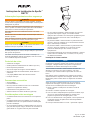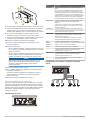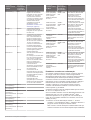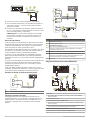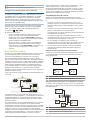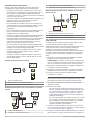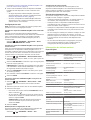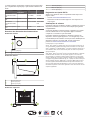Fusion MS-RA770 Guia de instalação
- Categoria
- Leitores de MP3 / MP4
- Tipo
- Guia de instalação

®
Instruções de instalação do Apollo
™
RA770
Informações importantes sobre segurança
ATENÇÃO
Caso os avisos e precauções não sejam seguidos, poderão
ocorrer lesões corporais, danos à embarcação ou desempenho
inadequado do produto.
Consulte o guia Informações importantes sobre segurança e
sobre o produto na caixa do produto para obter mais detalhes
sobre avisos e outras informações importantes.
Este dispositivo deve ser instalado de acordo com essas
instruções.
Desconecte a fonte de alimentação da embarcação antes de
instalar o produto.
Antes de aplicar energia ao produto, certifique-se de ter sido
aterrado corretamente conforme as instruções no guia.
CUIDADO
Sempre use óculos de segurança, protetores auriculares e uma
máscara contra pó ao perfurar, cortar ou lixar.
AVISO
Ao fazer perfurações ou cortes, sempre verifique o que está no
lado oposto da superfície.
Leia todas as instruções antes de iniciar a instalação. Se
enfrentar dificuldades durante a instalação, entre em contato
com o FUSION
®
Suporte ao Produto.
Conteúdo da caixa
• Gaxeta de montagem
• Quatro parafusos autoblocantes de calibre 8 (4,2 mm)
• Duas tampas dos parafusos
• Chicote de fiação de energia e dos alto-falantes
• Chicote de fiação de entrada auxiliar, saída de linha e
subwoofer
• 2 m (6 pés) NMEA 2000
®
cabo de interconexão
• Proteção contra pó
Ferramentas necessárias
• Chave Phillips
• Furadeira elétrica
• Broca (o tamanho varia de acordo com o material da
superfície e os parafusos usados)
• Ferramenta de corte giratória ou serra
• Selante marinho com base de silicone (opcional)
Considerações sobre montagem
• O sistema estéreo deve ser montado em uma superfície
plana.
• O sistema estéreo deve ser instalado em um local que
possibilite o fluxo de ar na parte traseira do sistema para
permitir a ventilação.
• Se você estiver instalando o sistema estéreo em um local
que pode ficar exposto a água, ele deve ser montado a 45
graus abaixo ou 15 graus acima do plano horizontal.
•
Se você estiver instalando o sistema estéreo em um local
que pode ficar exposto à água, é necessário instalar
qualquer cabo conectado com uma alça de gotejamento para
permitir que a água escorra do cabo e não danifique o
sistema estéreo.
• Se precisar instalar o sistema estéreo na parte externa de
um barco, deve ser instalado em um local acima do nível da
água, onde não fique submerso.
• Se precisar instalar o sistema estéreo na parte externa de
um barco, deve ser instalado em um local em que não
poderá ser danificado por cais, estacas ou outros
equipamentos.
• Para evitar interferência com a bússola magnética, o sistema
estéreo deve ser instalado com, no mínimo, 15 cm (5.9 in.)
de distância da bússola.
Instalação do sistema estéreo
AVISO
Tenha cuidado ao alargar o furo para montar o sistema estéreo.
Há apenas um pequeno espaço entre a caixa e os furos de
montagem, e alargar demais o furo poderá comprometer a
estabilidade do sistema estéreo depois de montado.
Tenha cuidado ao instalar o sistema estéreo em barco de
alumínio ou um barco com casco condutivo, caso seja
necessário que o sistema elétrico seja isolado do casco do
barco.
Não aplique graxa ou lubrificante nos parafusos ao apertar o
sistema estéreo na superfície de montagem. Graxa ou outros
lubrificantes podem causar danos no alojamento do sistema
estéreo.
Antes de montar o sistema estéreo em um novo local na
superfície de montagem, é preciso selecionar um local de
acordo com as considerações sobre a montagem.
1
Ajuste o modelo e certifique-se de caber no local da
montagem.
2
Prenda o modelo à superfície de montagem.
3
Com uma broca adequada para a superfície escolhida, faça
um furo no canto da linha pontilhada no modelo para
preparar a superfície de montagem para o corte.
4
Com uma ferramenta de corte giratória, corte a superfície de
montagem ao longo da parte interna da linha pontilhada
indicada no modelo.
5
Coloque o sistema estéreo no corte
À
para testar o ajuste.
Agosto de 2018
190-02382-74_0B

6
Se necessário, use uma lixa para refinar o tamanho do corte.
7
Quando o sistema estéreo couber corretamente na abertura,
certifique-se de que os orifícios de montagem do sistema
estéreo estão alinhados com os orifícios do piloto no modelo.
8
Se os furos de montagem do sistema estéreo não se
alinharem, marque os locais dos novos orifícios-piloto.
9
Com uma broca de tamanho apropriado para a superfície de
montagem e tipo de parafuso, faça os furos piloto.
10
Remova o modelo da superfície de montagem.
11
Conecte os cabos necessários (Considerações sobre
conexão, página 2).
12
Selecione uma opção:
• Se você estiver instalando o sistema estéreo em um local
seco, coloque a gaxeta de montagem incluída
Á
na parte
de trás do sistema.
• Se você estiver instalando o sistema estéreo em um local
exposto à água, aplique selante marinho com base de
silicone na superfície de montagem em volta do corte.
AVISO
Não instale a gaxeta de montagem incluída se você
aplicou selante à superfície de montagem. Utilizar o
selante e a gaxeta de montagem pode reduzir a
resistência à água.
13
Coloque o sistema estéreo no corte.
14
Fixe o sistema estéreo na superfície de montagem usando
os parafusos incluídos
Â
.
Você deve apertar os parafusos manualmente ao fixar o
sistema estéreo à superfície de montagem para evitar
apertá-los demais.
15
Encaixe as tampas dos parafusos no lugar
Ã
.
Considerações sobre conexão
Para que o sistema estéreo funcione corretamente, você deve
conectá-lo à energia, aos alto-falantes e às fontes de entrada.
Planeje cuidadosamente o layout do sistema estéreo, dos alto-
falantes, das fontes de entrada, da rede NMEA 2000 opcional e
dispositivos FUSION PartyBus
™
opcionais antes de fazer
quaisquer conexões.
Identificação da porta
Item Descrição
ANTENNA Conecta o sistema estéreo a uma antena AM/FM
típica.
Se você estiver instalando o sistema estéreo em um
barco com casco de metal, é necessário usar uma
antena dependente de solo. Se você estiver instalando
o sistema estéreo em um barco com casco que não
seja de metal, é necessário usar uma antena indepen-
dente de solo. Consulte as instruções de instalação
fornecidas com a antena para obter mais informações.
NMEA 2000 Conecta o sistema estéreo a uma rede NMEA 2000
(Diagrama da fiação do sistema NMEA 2000,
página 4).
Conecta a um controle remoto de série NRX series
diretamente (Configurar um controle remoto com fio
adicional, página 5).
ETHERNET Conecta o sistema estéreo a outro sistema estéreo
FUSION PartyBus, sistema estéreo de zona ou rede
(Rede FUSION PartyBus, página 5).
SIRIUS XM Conecta o sistema estéreo a um Connect Tunner
SiriusXM
®
para receber estações SiriusXM quando
disponível (não incluído).
Conecta a um módulo DAB FUSION para receber
estações DAB quando disponível (não incluído).
USB Conecta o sistema estéreo a uma fonte USB.
DIGITAL
AUDIO IN
Conecta o sistema estéreo a uma fonte de áudio digital
óptica, como TV ou reprodutor de DVD.
FUSE Contém o fusível de 15 A para o dispositivo.
À
Conecta o sistema estéreo ao chicote de fiação para a
entrada auxiliar 2, e para as saídas de linha e
subwoofer para as zonas 3 e 4.
Á
Conecta o sistema estéreo ao chicote de fiação para a
entrada auxiliar 1, e para as saídas de linha e
subwoofer para as zonas 1 e 2.
Â
Conecta o sistema estéreo ao chicote de fiação de
energia e alto-falante.
Identificação do conector e do fio do chicote de
fiação
2 Apollo RA770 - Instruções de instalação

Função do
conector com fio
ou RCA
Cor do fio
desencapado
ou nome da
etiqueta RCA
Notas
Aterramento (-) Preto Conecta-se ao terminal
negativo de uma fonte de
energia de 12 VCC capaz de
fornecer 15 A. Você deve
conectar este fio antes de
conectar o fio amarelo. Todos
os acessórios conectados ao
sistema estéreo devem
compartilhar um local de
aterramento comum
(Estabelecer conexão com a
alimentação, página 3).
Energia (+) Amarelo Conecta-se ao terminal
positivo de uma fonte de
energia de 12 VCC capaz de
fornecer 15 A.
Ignição Vermelho Conecta-se a um interruptor
separado, conexão de 12
VCC, como barramento de
ignição, de modo a ativar e
desativar o sistema estéreo.
Se não usar uma conexão de
12 VCC com interruptor,
conecte-o à mesma fonte do
fio amarelo (alimentação)
Amplificador ativado Azul Conecta aos amplificadores
externos opcionais, permitindo
que eles liguem quando o
sistema estéreo liga.
Silenciar aux. Marrom Ativa-se quando conectado ao
aterramento.
Por exemplo, ao conectar este
fio a um kit móvel compatível
com viva-voz, o áudio fica
mudo ou as entradas mudam
para Aux1 quando uma
chamada é recebida e o kit
conecta este fio ao
aterramento. Você pode ativar
esta funcionalidade no menu
de configurações.
Esmaecer Laranja Conecta-se ao fio de
iluminação do barco de modo
a diminuir a iluminação da tela
do sistema estéreo quando a
luz está acesa.
O fio do indicador de
iluminação deve ser
apropriado para o fusível que
esteja fornecendo alimentação
ao circuito a ele conectado.
Zona de alto-falante
1 à esquerda (+)
Branco
Zona de alto-falante
1 à esquerda (-)
Branco/Preto
Zona de alto-falante
1 à direita (+)
Cinza
Zona de alto-falante
1 à direita (-)
Cinza/preto
Zona de alto-falante
2 à esquerda (+)
Verde
Zona de alto-falante
2 à esquerda (-)
Verde/preto
Zona de alto-falante
2 à direita (+)
Roxo
Zona de alto-falante
2 à direita (-)
Roxo/preto
Função do
conector com fio
ou RCA
Cor do fio
desencapado
ou nome da
etiqueta RCA
Notas
Saída de linha de
zona 1 (esquerda)
Saída de linha de
zona 1 (direita)
Saída de subwoofer
de zona 1
ZONE 1
ZONE 1 SUB
OUT
Fornece saída para um amplifi-
cador externo, além de estar
associado ao controle de
volume para a zona 1.
Cada cabo do subwoofer
fornece uma única saída mono
a um subwoofer alimentado ou
amplificador subwoofer.
Saída de linha de
zona 2 (esquerda)
Saída de linha de
zona 2 (direita)
Saída de subwoofer
de zona 2
ZONE 2
ZONE 2 SUB
OUT
Fornece saída para um amplifi-
cador externo, além de estar
associado ao controle de
volume para a zona 2.
Cada cabo do subwoofer
fornece uma única saída mono
a um subwoofer alimentado ou
amplificador subwoofer.
Entrada auxiliar na
1 esquerda
Entrada auxiliar na
1 direita
AUX IN 1 Oferece uma entrada de linha
do sistema estéreo RCA para
fontes de áudio, como CD ou
MP3 player.
Saída de linha de
zona 3 (esquerda)
Saída de linha de
zona 3 (direita)
Saída de subwoofer
de zona 3
ZONE 3
ZONE 3 SUB
OUT
Fornece saída para um amplifi-
cador externo, além de estar
associado ao controle de
volume para a zona 3.
Cada cabo do subwoofer
fornece uma única saída mono
a um subwoofer alimentado ou
amplificador subwoofer.
Saída de linha de
zona 4 (esquerda)
Saída de linha de
zona 4 (direita)
Saída de subwoofer
de zona 4
ZONE 4
ZONE 4 SUB
OUT
Fornece saída para um amplifi-
cador externo, além de estar
associado ao controle de
volume para a zona 4.
Cada cabo do subwoofer
fornece uma única saída mono
a um subwoofer alimentado ou
amplificador subwoofer.
Entrada auxiliar na
2 esquerda
Entrada auxiliar na
2 direita
AUX IN 2 Oferece uma entrada de linha
do sistema estéreo RCA para
fontes de áudio, como CD ou
MP3 player.
Estabelecer conexão com a alimentação
Ao conectar o sistema estéreo à energia, conecte os dois fios
de energia. Você deve conectar o fio de energia amarelo
diretamente à bateria. Ele fornece energia ao sistema estéreo e
uma alimentação de manutenção em standby constante.
Você deve conectar o fio de sinal vermelho à mesma bateria
pela ignição ou outro comutador manual para ligar e desligar o
sistema estéreo. Se você não estiver direcionando o fio
vermelho à ignição ou a outro switch manual, é possível
conectar o fio vermelho ao amarelo e conectar os dois ao
terminal positivo (+) da bateria.
Você deve conectar os fios de energia à bateria por um fusível
de 15 A ou um disjuntor de 15 A.
Se for necessário estender os fios de alimentação amarelo e de
aterramento preto, use o fio 14 AWG (2,08 mm
2
). Para
extensões superiores a 1 m (3 pés), use o fio 12 AWG (3,31
mm²). Se for necessário estender o fio vermelho, use o fio 22
AWG (0,33 mm
2
).
1
Direcione os fios de alimentação amarelo
À
, de sinal
vermelho
Á
e de aterramento preto
Â
à bateria e direcione o
plugue do chicote de fiação ao sistema estéreo.
Não conecte o chicote de fiação ao sistema estéreo até que
todas as conexões com fios desencapados sejam realizadas.
Apollo RA770 - Instruções de instalação 3

2
Conecte o fio preto ao terminal negativo (-) da bateria.
3
Se você estiver direcionando o fio vermelho pela ignição ou
outro switch manual
Ã
, conecte o fio de sinal vermelho à
ignição ou ao switch.
4
Conecte o fio vermelho ao fio amarelo, instale um fusível de
15 A
Ä
o mais próximo possível da bateria e conecte os dois
fios ao terminal positivo (+) da bateria.
OBSERVAÇÃO: se você estiver passando o fio vermelho
por um switch comutado, não é necessário conectar o fio
vermelho ao fio amarelo ou adicionar outro fusível no fio
vermelho.
Zonas de alto-falante
Você pode agrupar os alto-falantes de uma área em uma zona
de alto-falantes. Assim é possível controlar o nível de áudio de
cada zona individualmente. Por exemplo, você pode deixar o
áudio mais baixo na cabine e mais alto no deck.
Até dois pares de alto-falantes podem ser conectados por canal
de cada zona, em paralelo. Uma zona pode suportar mais de
quatro alto-falantes usando o amplificador integrado.
As zonas 1 e 2 são alimentadas pelo amplificador integrado.
Para usar as saídas de linha RCA e as saídas de subwoofer
RCA para as zonas 1 e 2, é necessário conectar amplificadores
externos.
As zonas 3 e 4 estão disponíveis somente como saídas de nível
de linha. Para usar as saídas de linha RCA e as saídas de
subwoofer RCA para as zonas 3 e 4, é necessário conectar
amplificadores externos.
Você pode definir equilíbrio, limite de volume, tom, nível do
subwoofer, frequência do subwoofer e nome de cada zona, bem
como ajustar outras configurações específicas da zona.
Exemplo de fiação do sistema de zona única
À
Alto-falantes
Á
Conexão à prova d'água
Fiação do sistema estendida
Este diagrama ilustra uma instalação do sistema com um
amplificador externo e um subwoofer conectados à zona 2 do
sistema estéreo. Você pode conectar um amplificador e um
subwoofer a qualquer uma ou às quatro zonas do sistema
estéreo.
Item Descrição
À
Alto-falantes de Zona 1
Á
Conexão à prova d'água
Â
Alto-falantes de Zona 2
Ã
Fio do sinal de amplificador ligado
Você deve conectar este fio a cada amplificador conectado a
uma saída de linha de zona.
Ä
Amplificador alimentado conectado à saída de linha da zona 2
Å
Saída de linha da zona 2 e saída do subwoofer
Cada cabo do subwoofer fornece uma única saída mono a um
subwoofer alimentado ou amplificador subwoofer.
Æ
Subwoofer
Diagrama da fiação do sistema NMEA 2000
À
Estéreo
Á
Chartplotter MFD suportado ou controle remoto FUSION NMEA
2000 compatível
Â
Interruptor em linha
Ã
Cabo de alimentação do NMEA 2000
Ä
Cabo de interconexão a partir do sistema estéreo do NMEA 2000,
até 6 m (20 pés)
Å
Cabo de interconexão a partir do chartplotter MFD do NMEA 2000
ou controle remoto FUSION NMEA 2000 compatível
Æ
Fonte de alimentação de 9 a 16 VDC
Ç
Terminador ou cabo de backbone do NMEA 2000
4 Apollo RA770 - Instruções de instalação

È
Conector em T do NMEA 2000
É
Terminador ou cabo de backbone do NMEA 2000
Configurar um controle remoto com fio adicional
AVISO
O estéreo é configurado por padrão para funcionar com uma
rede NMEA 2000, e a opção NRX POWER deve ser ativada
apenas quando um controle remoto adicional é conectado
diretamente ao estéreo. Ativar esta opção quando o estéreo
estiver conectado a uma rede NMEA 2000 pode danificar outros
dispositivos na rede NMEA 2000.
Se você conectar um controle remoto NRX com fio opcional
diretamente ao sistema estéreo e não por uma rede NMEA
2000, é necessário realizar uma configuração adicional.
1
Selecione > > NMEA.
2
Selecione uma opção:
• Se você conectar seu sistema estéreo e seu controle
remoto com fio opcional a uma rede NMEA 2000,
certifique-se de que a opção NRX POWER não esteja
selecionada. Isso permite que o controle remoto opcional
receba energia da rede NMEA 2000.
• Se você conectou o controle remoto com fio opcional
diretamente ao sistema estéreo pelo conector NMEA
2000, selecione a opção NRX POWER. Isso permite que
o estéreo forneça energia para o controle remoto
opcional.
Rede FUSION PartyBus
O recurso de rede FUSION PartyBus permite que você conecte
diversos sistemas estéreo e de zona, juntos em uma rede,
usando uma combinação de conexões com ou sem fios.
Um sistema estéreo FUSION PartyBus, tal como o Apollo
RA770, pode transmitir fontes para outros dispositivos FUSION
PartyBus conectados à rede. Os dispositivos FUSION PartyBus
conectados também podem controlar a reprodução de mídia no
sistema estéreo FUSION PartyBus. Um sistema estéreo de
zona FUSION PartyBus, tal como um sistema estéreo Apollo
SRX400 pode transmitir de um sistema estéreo FUSION
PartyBus, mas não pode transmitir fontes de outros dispositivos
FUSION PartyBus na rede.
Você pode conectar até oito dispositivos FUSION PartyBus em
uma rede.
Na imagem acima, um sistema estéreo Apollo RA770
À
se
conecta a um roteador wireless
Á
e a dois sistemas estéreos de
zona Apollo SRX400
Â
. Os dois sistemas estéreos de zona
FUSION PartyBus podem transmitir fontes do sistema estéreo
FUSION PartyBus.
Um sistema estéreo de zona FUSION PartyBus não é a mesma
coisa que uma zona de alto-falante. É um sistema estéreo
independente que pode reproduzir mídia das fontes conectadas
ou transmitir de um sistema estéreo FUSION PartyBus na rede.
Você pode conectar um sistema estéreo de zona FUSION
PartyBus, tal como um sistema estéreo de zona Apollo SRX400,
a uma única zona de alto-falante
Ã
. Você pode conectar um
sistema estéreo FUSION PartyBus, tal como um sistema
estéreo Apollo RA770, a várias zonas de alto-falante
Ä
para
cobrir uma área maior com esse sistema estéreo.Os
dispositivos FUSION PartyBus não podem controlar o volume
do alto-falante de outro sistema estéreo. Você pode ajustar o
volume dos alto-falantes ou zonas de alto-falantes conectados
diretamente ao sistema estéreo apenas.
Considerações de rede com fio
Quando você estiver planejando a instalação de sua rede,
observe as considerações a seguir para todas as conexões com
fio.
• Conexões com fio são mais confiáveis que sem fio. Ao
planejar a sua rede, é necessário usar cabos de rede para
conectar os dispositivos FUSION PartyBus à rede, quando
possível.
• Você deve conectar os dispositivos usando cabos de rede
Cat5e or Cat6 padrão com conectores RJ45.
• Você pode usar um cabo de rede para conectar diretamente
dois dispositivos compatíveis.
• Você pode precisar usar comutadores de rede com fio e
roteadores de rede com ou sem fio ao conectar mais de dois
sistemas estéreos compatíveis a uma rede.
• Se você instalar um roteador à rede, ele deve ser
configurado para ser o servidor DHCP por padrão. Consulte
as instruções do roteador para obter mais informações.
• Se você não instalar um roteador na rede, é necessário
configurar um dispositivo FUSION PartyBus para ser o
servidor DHCP.
Exemplo de rede com fio para conexões diretas
Você deve configurar um dispositivo FUSION PartyBus como
um servidor DHCP ao conectar dois dispositivos ao mesmo
tempo diretamente.
À
Estéreo FUSION PartyBus
Á
Sistema estéreo de zona FUSION PartyBus
Exemplo de rede com fio com um comutador ou roteador
Você deve usar comutadores de rede com fio, um roteador de
rede com fio, ou ambos para conectar mais de dois dispositivos
FUSION PartyBus.
À
Estéreo FUSION PartyBus
Á
Comutador ou roteador de rede com fio
Â
Sistema estéreo de zona FUSION PartyBus
Apollo RA770 - Instruções de instalação 5

Considerações de rede sem fio
Quando você estiver planejando a sua rede, observe as
considerações a seguir para todas as conexões sem fio.
• Conexões com fio são mais confiáveis que sem fio. Você
deve planejar a sua rede para usar cabos de rede, mas, se
não for possível, os dispositivos FUSION PartyBus são
compatíveis com Wi‑Fi
®
. Você pode conectá-los a roteadores
sem fio ou pontos de acesso.
• Você pode configurar um dispositivo FUSION PartyBus como
ponto de acesso sem fio, para que possa conectar
dispositivos dentro do alcance sem fio.
• Se você instalar um roteador sem fio à rede, ele deve ser
configurado para ser o servidor DHCP por padrão. Consulte
as instruções do roteador sem fios para obter mais
informações.
• Se você não instalar um roteador ou um roteador sem fio na
rede, é necessário configurar um dispositivo FUSION
PartyBus para ser o servidor DHCP.
• Você pode configurar qualquer dispositivo FUSION PartyBus
na rede com fio para ser um ponto de acesso sem fio,
mesmo se instalar um roteador sem fio ou pontos de acesso
adicionais na rede. Isso será útil para permitir acesso a
dispositivos no alcance do sistema estéreo, mas não no
alcance de outros pontos de acesso sem fio.
• Se você conectar um dispositivo FUSION PartyBus à rede
sem fio, não é possível conectar nenhum dispositivo FUSION
PartyBus com fio adicional àquele dispositivo.
• Você pode conectar um smartphone à rede sem fio para
controlar qualquer sistema estéreo na rede, usando o
aplicativo FUSION-Link
™
.
• Você pode conectar um dispositivo Apple
®
à rede sem fio
para transmitir mídia a um único sistema estéreo na rede,
usando Apple AirPlay
®
.
Exemplo de ponto de acesso sem fio
À
Estéreo FUSION PartyBus
Á
Sistema estéreo de zona FUSION PartyBus
Â
Smartphone usando o aplicativo FUSION-Link
Exemplo de rede sem fio com um comutador ou roteador
com fio
À
Estéreo FUSION PartyBus
Á
Comutador ou roteador de rede com fio
Â
Sistema estéreo de zona FUSION PartyBus
Ã
Smartphone usando o aplicativo FUSION-Link.
Exemplo de rede sem fio com um roteador ou ponto de
acesso sem fio
À
Estéreo FUSION PartyBus
Á
Roteador de rede ou ponto de acesso sem fio
Â
Sistema estéreo de zona FUSION PartyBus
Ã
Smartphone usando o aplicativo FUSION-Link
Criar uma rede
Você deve ter um entendimento básico sobre redes ao criar
uma rede para dispositivos FUSION PartyBus.
Estas instruções guiam você pelos conceitos básicos de criar e
configurar uma rede, e devem se aplicar à maioria das
situações. Se você precisar executar tarefas de rede
avançadas, como atribuir endereços IP estáticos a dispositivos
na rede ou definir configurações avançadas em um roteador
conectado, pode ser necessário consultar um profissional em
redes.
1
Determine o local de instalação dos dispositivos FUSION
PartyBus que você deseja conectar à rede.
OBSERVAÇÃO: conexões com fio são mais confiáveis que
sem fio. Ao planejar a sua rede, é necessário usar cabos de
rede, em vez de usar conexões sem fio, quando possível.
2
Determine o local de instalação de quaisquer roteadores ou
comutadores de rede necessários.
3
Encaminhe o cabo de rede Cat5e ou Cat6 até os locais de
instalação dos sistemas estéreo, comutadores e roteador.
4
Conecte os cabos de rede aos sistemas estéreo,
comutadores e roteador.
AVISO
Não instale os sistemas estéreo completamente ainda. Você
deve testar a rede antes de instalar os sistemas estéreo.
5
Ligue todos os dispositivos conectados à rede, incluindo
dispositivos sem fio.
6
Selecione uma opção:
• Se você não tiver usando um roteador de rede (com ou
sem fio), configure um dispositivo FUSION PartyBus para
ser o servidor DHCP (Configurar o dispositivo FUSION
PartyBus como o Servidor DHCP, página 7). Todos os
outros sistemas estéreo devem usar a sua configuração
padrão (IP automático).
• Se você estiver usando um roteador de rede (com ou sem
fio), consulte a documentação fornecida com o roteador
para configurá-lo como o servidor DHCP, se necessário.
Todos os sistemas estéreo devem usar a sua
configuração padrão (IP automático).
7
Configure um sistema estéreo como ponto de acesso sem
fio, se necessário (Configurar o dispositivo FUSION PartyBus
como ponto de acesso sem fio, página 7).
8
Configure um sistema estéreo FUSION PartyBus ou de zona
para conectar a um ponto de acesso sem fio ou roteador, se
6 Apollo RA770 - Instruções de instalação
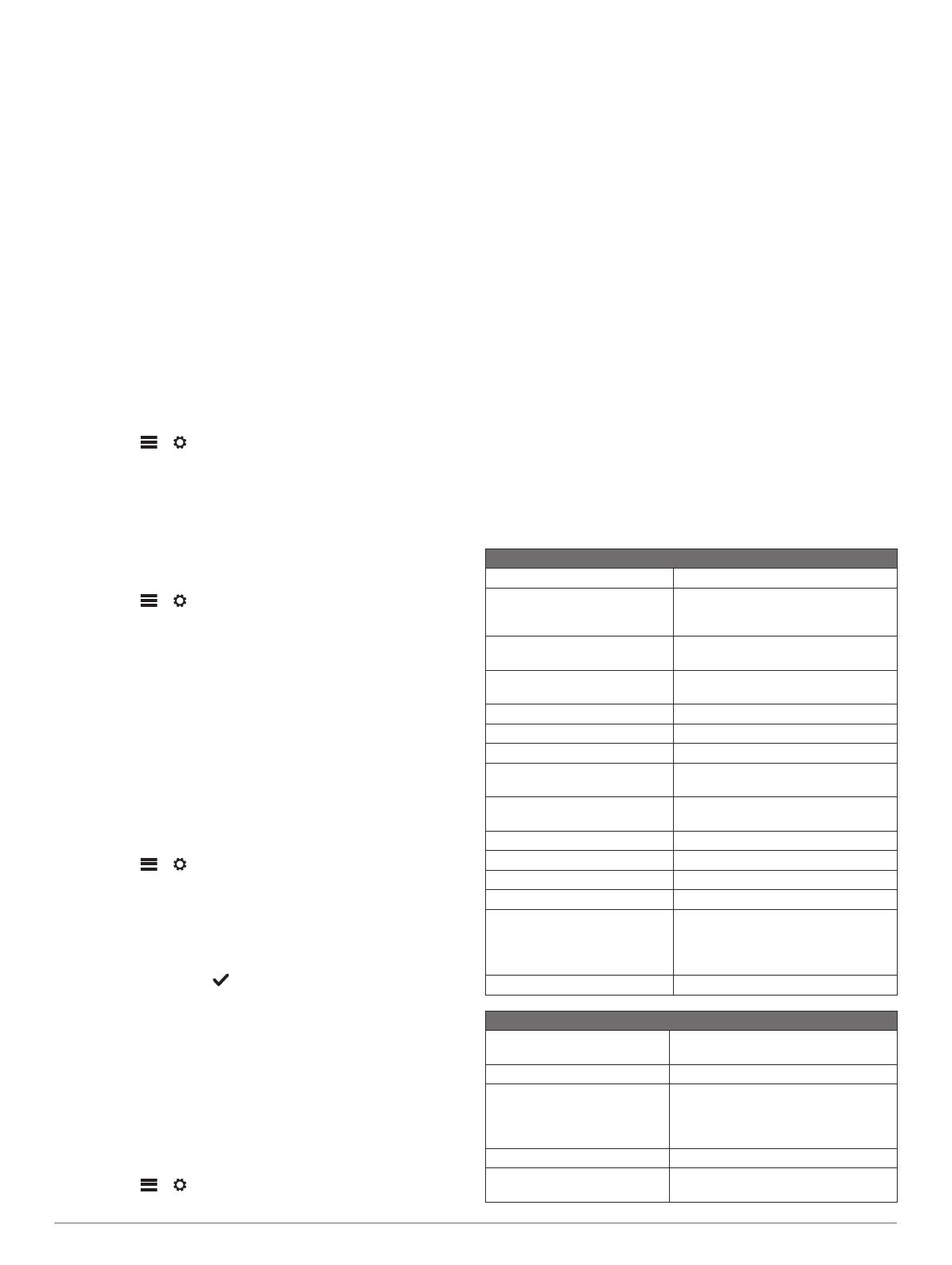
necessário (Conectar o dispositivo FUSION PartyBus a um
ponto de acesso sem fio, página 7).
9
Teste a rede visualizando a lista de dispositivos FUSION
PartyBus de cada dispositivo na rede e selecione uma
opção:
• Se algum dispositivo FUSION PartyBus não estiver
disponível para a rede, solucione o problema da rede
(Solução de problemas de rede, página 7).
• Se todos os dispositivos FUSION PartyBus estiverem
disponíveis na rede, complete a instalação para cada
sistema estéreo, se necessário.
Configuração de rede
DICA: selecione o ícone de status da rede em qualquer tela
para abrir o menu de configuração da rede.
Configurar o dispositivo FUSION PartyBus como o Servidor
DHCP
Se você conectou dois dispositivos FUSION PartyBus
diretamente ou conectou mais de dois usando um comutador de
rede, e não instalou um roteador, é necessário configurar
apenas um sistema estéreo FUSION PartyBus para ser o
servidor DHCP.
Selecione > > NETWORK > ADVANCED > DHCP
SERVER > DHCP ENABLED > SAVE.
Configurar o dispositivo FUSION PartyBus como ponto de
acesso sem fio
Antes de conectar dispositivos FUSION PartyBus adicionais ou
smartphones a um dispositivo FUSION PartyBus sem fio, é
necessário configurar pelo menos um dispositivo como ponto de
acesso sem fio. Isso não é necessário se você instalou um
roteador sem fio ou outro ponto de acesso sem fio à rede.
1
Selecione > > NETWORK > WI-FI ACCESS POINT.
2
Selecione SSID e informe o SSID, ou nome, para o ponto de
acesso wireless.
3
Selecione AP SECURITY e selecione o tipo de segurança do
ponto de acesso (opcional).
OBSERVAÇÃO: é altamente recomendado que você defina
a AP SECURITY usando WPA2 PERSONAL. É o protocolo
de segurança wireless mais usado e seguro.
4
Selecione PASSWORD e informe uma senha para o ponto
de acesso (opcional).
5
Se necessário, selecione COUNTRY e selecione sua região.
6
Selecione SAVE.
Conectar o dispositivo FUSION PartyBus a um ponto de
acesso sem fio
1
Selecione > > NETWORK > WI-FI CLIENT > SSID.
Uma lista de pontos de acesso sem fio dentro da faixa
aparece.
2
Selecione o ponto de acesso sem fio do FUSION PartyBus.
3
Selecione uma opção:
• Para inserir uma senha, selecione PASSWORD, insira a
senha e selecione .
• Se você está se conectando ao ponto de acesso sem fio
usando WPS, verifique se o WPS foi ativado no ponto de
acesso e selecione WPS.
OBSERVAÇÃO: pode levar até dois minutos para se
conectar com êxito ao ponto de acesso após você
selecionar o WPS.
4
Selecione SAVE.
Redefinição das configurações de rede
É possível redefinir todas as configurações de rede para este
sistema estéreo para os valores padrão de fábrica.
Selecione > > NETWORK > RESET > YES.
Configuração de rede avançada
Você pode executar tarefas de rede avançadas em um
dispositivo FUSION PartyBus, como definir alcances DHCP e
definir endereços IP estáticos. Consulte o manual do
proprietário para obter mais informações.
Solução de problemas de rede
Se você não conseguir ver o conectar-se a dispositivos FUSION
PartyBus na rede, verifique o seguinte:
• Verifique se apenas um dispositivo, um sistema estéreo ou
um roteador, está configurado como servidor DHCP.
• Verifique se todos os dispositivos FUSION PartyBus,
comutadores de rede, roteadores e pontos de acesso sem fio
estão conectados à rede e ligados.
• Verifique se os dispositivos FUSION PartyBus sem fio estão
conectados a um roteador sem fio ou ponto de acesso sem
fio na rede.
• Se você configurou endereços IP estáticos, verifique se cada
dispositivo possui um endereço IP exclusivo, se os três
primeiros conjuntos de números nos endereços IP coincidem
e se as máscaras de sub-rede em cada dispositivo são
idênticas.
• Se você tiver feito alterações à configurações, isso pode
estar causando problemas na rede, redefina todas as
configurações da rede para padrões de fábrica.
Informações do sistema estéreo
Especificações
Geral
Peso 750 g (26,5 oz)
Resistência à água IEC 60529 IPX7 (somente frente do
sistema estéreo, quando instalado
adequadamente)
Intervalo de temperatura de
funcionamento
De 0 a 50 °C (de 32 a 122 °F)
Intervalo de temperatura de
armazenamento
De -20 a 70 °C (de -4 a 158 °F)
Tensão de entrada De 10,8 a 16 VCC
Corrente (máxima) 15 A
Corrente (mudo) Menos de 900 mA
Corrente (desligada, modo de
espera ativado)
110 mA
Corrente (desligada, modo de
espera desativado)
80 mA
Fusível Lâmina de 15 A mini
NMEA 2000 LEN 1 (50 mA)
Alcance sem fio do Bluetooth
®
Até 10 m (30 pés)
Alcance sem fio do ANT
®
Até 3 m (10 pés)
Frequências/protocolos sem fio Wi‑Fi 2,4 GHz a +15 dBm nominal
Bluetooth 2,4 GHz a +10 dBm
nominal
ANT 2,4 GHz a +4 dBm nominal
Distância segura da bússola 15 cm (5.9 in.)
Amplificador classe D integrado
Potência de saída de música
por canal
4 x 70 W máx. 2 ohm
Potência de pico total de saída 280 W máx.
Potência de saída por canal 4 x 43 W RMS a entrada 14,4 VCC, 2
ohm, 10% THD*
4 x 26 W RMS a entrada 14,4 VCC, 4
ohm, 10% THD*
Nível de saída de linha (máx.) 5,5 V (pico a pico)
Nível de entrada auxiliar
(típico)
1 V RMS
Apollo RA770 - Instruções de instalação 7

*O sistema estéreo pode limitar a saída de energia para evitar
que o amplificador superaqueça e para manter a dinâmica de
áudio.
Sintonizador Europa e
Australásia
EUA Japão
Intervalo de
frequência de rádio
FM
87,5 a 108 MHz 87,5 a
107,9 MHz
76 a
95 MHz
Etapa de frequência
FM
50 kHZ 200 kHz 50 kHZ
Intervalo de
frequência de rádio
AM
522 a 1.620 kHz 530 a 1710 kHz 522 a 1.620
kHz
Etapa de frequência
AM
9 kHz 10 kHz 9 kHz
Desenhos das dimensões do sistema estéreo
Dimensões frontais
À
192 mm (7,56 pol.)
Á
82 mm (3,23 pol.)
Dimensões laterais
À
20,4 mm (0,8 pol.)
Á
99 mm (3,9 pol.)
Â
50 mm (1,97 pol.)
Dimensões superiores
À
164 mm (6,5 pol.)
Á
20,4 mm (0,8 pol.)
Â
10 mm (0,39 pol.)
Registro de seu Apollo RA770
Ajude-nos a atendê-lo melhor completando ainda hoje nosso
registro online.
• Acesse www.fusionentertainment.com.
• Mantenha o recibo de venda original ou uma cópia em um
local seguro.
Atualizações de software
Para obter melhores resultados, atualize o software em todos os
dispositivos FUSION no momento da instalação para garantir
compatibilidade.
Você pode atualizar o software usando o aplicativo de controle
remoto FUSION-Link em seu dispositivo Apple ou Android
™
compatível, ou usando um pen drive USB.
Para fazer download do aplicativo e atualizar o software do
dispositivo, acesse Apple App Store
SM
ou a Google Play
™
store.
Para atualizações de software e instruções sobre atualização do
dispositivo usando o pen drive USB, acesse a página do
produto em www.fusionentertainment.com/marine.
© 2018 Garmin Ltd. ou suas subsidiárias
Garmin
®
, ANT
®
, FUSION
®
e o logotipo Fusion são marcas comerciais da Garmin Ltd. ou
das suas subsidiárias, registradas nos Estados Unidos da América e em outros países.
Apollo
™
, FUSION-Link
™
e FUSION PartyBus
™
são marcas comerciais da Garmin Ltd. ou
suas subsidiárias. Essas marcas comerciais não podem ser usadas sem a permissão
expressa da Garmin.
Apple
®
,AirPlay
®
, iPhone
®
e iPod touch
®
são marcas comerciais da Apple Inc., registradas
nos Estados Unidos da América e em outros países.
App Store
SM
é uma marca de
serviço da Apple Inc., registrada nos Estados Unidos da América e em outros países.
Android
™
e Google Play
™
são marcas comerciais da Google Inc. A palavra Bluetooth
®
e
os logotipos são propriedade da Bluetooth SIG, Inc., e qualquer uso de tais marcas pela
Garmin é realizado sob licença. NMEA 2000
®
e o logotipo do NMEA 2000 são marcas
comerciais registradas da National Marine Electronics Association.
SiriusXM
®
é uma
marca comercial registrada da SiriusXM Radio Inc. Wi‑Fi
®
é uma marca registrada da
Wi-Fi Alliance Corporation. Outras marcas registradas e nomes de marcas são dos seus
respectivos proprietários.
www.fusionentertainment.com
-
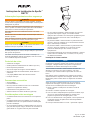 1
1
-
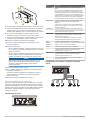 2
2
-
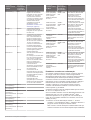 3
3
-
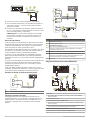 4
4
-
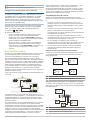 5
5
-
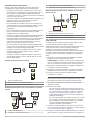 6
6
-
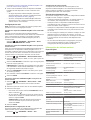 7
7
-
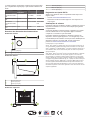 8
8
Fusion MS-RA770 Guia de instalação
- Categoria
- Leitores de MP3 / MP4
- Tipo
- Guia de instalação
em outras línguas
- italiano: Fusion MS-RA770 Guida d'installazione
Artigos relacionados
-
Fusion MS-RA70 Guia de instalação
-
Fusion MS-RA770 Guia de instalação
-
Fusion MS-RA55 Guia de instalação
-
Fusion MS-SRX400 Guia de instalação
-
Fusion MS-SRX400 Guia de instalação
-
Fusion MS-RA770 Manual do proprietário
-
Fusion MS-RA770 Manual do proprietário
-
Fusion MS-RA670 Guia de instalação
-
Fusion MS-WB670 Manual do usuário
-
Fusion MS-RA670 Manual do usuário